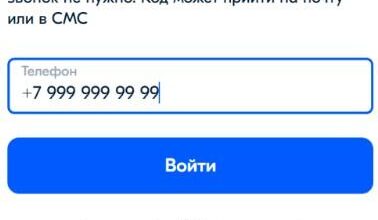Личный кабинет граждан Кемеровской области
Содержание статьи
Комментировать Слушать Подписаться
Личный кабинет граждан Кемеровской области – это электронный дневник школьника, запись детей в детские сады, школы и ряд других услуг онлайн. Сервис в основном используют родители для контроля успеваемости детей, а также подачи всевозможных заявлений.
Регистрация личного кабинета на сайте Cabinet.ruobr.ru
Чтобы зарегистрироваться в личном кабинете РУОБР:
- перейдите по ссылке;
- внесите в форму необходимые данные – придумайте логин и пароль, укажите почту, введите проверочный код и с помощью галочки в окне примите условия соглашения об обработке персональных данных;
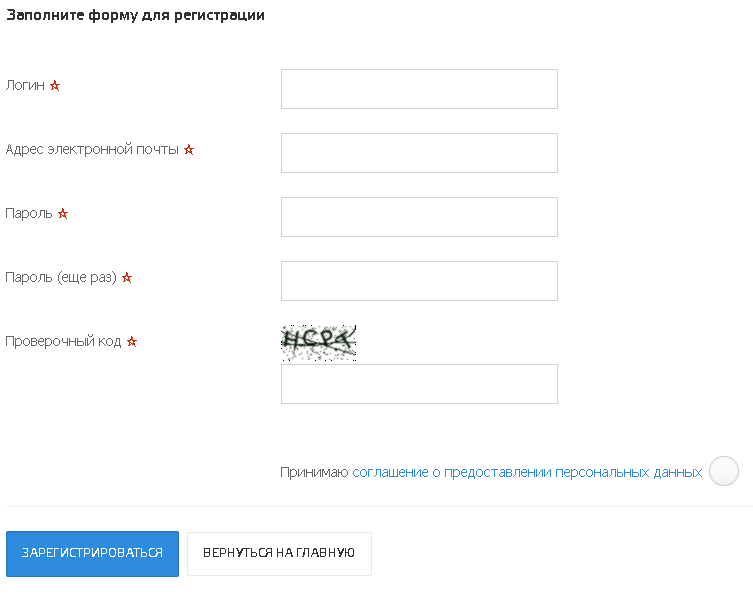
- нажмите «Зарегистрироваться»;
- перейдите в почту, откройте письмо и нажмите на ссылку в нём;

- нажмите кнопку «Перейти в личный кабинет».
На этом регистрация завершена – для использования сервиса останется только выполнить вход в личный кабинет на cabinet.ruobr.ru через Госуслуги или с помощью пароля и логина.
Вход в личный кабинет граждан Кемеровской области
Ресурсом могут пользоваться как родители, чтобы проверять успеваемость школьников, так и сами ученики, а ещё сотрудники образовательных учреждений.
Вход для сотрудников
Авторизоваться в личном кабинете РУОБР любой пользователь, в том числе сотрудники образовательных учреждений Кемерово, могут несколькими способами:
- С помощью логина и пароля, которые выданы сотрудниками учебного заведения. В этом случае нужно указать учетные данные в двух строках и нажать кнопку «Войти».
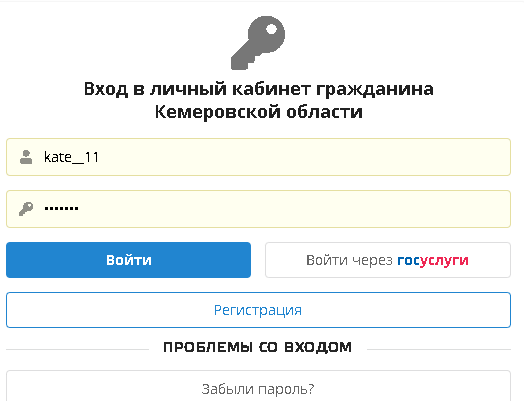
2. Через Госуслуги. Для этого нужно нажать соответствующую кнопку на форме входа, ввести учётные данные, чтобы авторизоваться в системе, предоставить права доступа к информации из учётной записи и перейти в ЛК.
Логин и пароль можно получить в администрации школы или ДОУ – в этом случае не нужно авторизоваться через Госуслуги.
После первичной регистрации преподавателю необходимо:
- в своём профиле нажать на вкладку «Запросить роль»;
- учителя и классные руководители должны обратиться к завучу, директору или администратору школы для подтверждения этой роли;
- эти же сотрудники выдадут логин и пароль для дальнейшего использования аккаунта.
Чтобы отправить заявку на запрос роли, в специальной форме нужно указать запрашиваемую роль (можно выбрать из всплывающего списка), заполнить блок «Текст запроса» и нажать кнопку «Отправить запрос».
Вход для родителей
Те же способы входа могут использовать и родители:
- авторизоваться с помощью Госуслуг (если есть подтверждённая учетная запись);
- использовать пароль и логин;
- получить учётные данные для входа в образовательном учреждении.
Личный кабинет Школа 2.0 можно завести не только в том случае, если ребёнок уже учится в школе, посещает или стоит в очереди на детский сад. Сервис доступен для всех желающих.
После входа обязательно заполните контактную информацию родителя и укажите:
- ФИО;
- дату и место рождения;
- пол;
- гражданство;
- данные паспорта;
- СНИЛС;
- почту;
- телефон;
- образование и место работы;
- адрес.
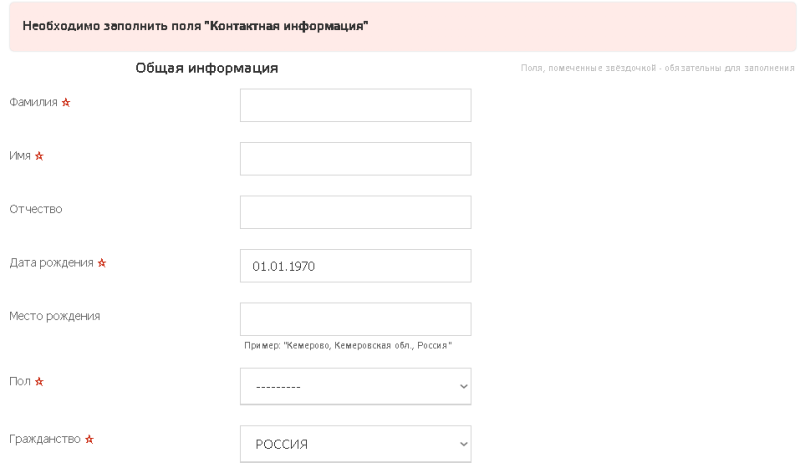
Если входите на портал через Госуслуги, вся необходимая информация будет получена системой автоматически. Но если есть незаполненные поля, нужно внести недостающие сведения вручную.
Вход для учеников
Доступ к электронному дневнику есть и у учащихся образовательных учреждений. Они регистрируются на сайте по общей схеме, но могут использовать отдельный профиль или профиль одного из родителей.
Если родитель хочет добавить в свой аккаунт ребёнка или нескольких, необходимо:
- перейти с верхней информационной панели в раздел «Дети»;
- нажать кнопку «Добавить ребёнка»;
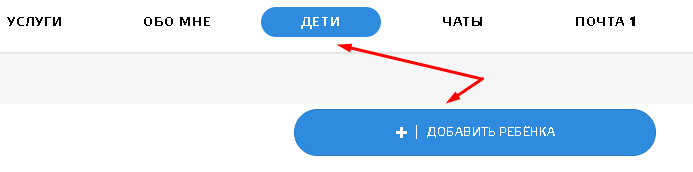
- в открывшейся форме внести запрошенную информацию – указать, кем вы приходитесь ребёнку, ввести его ФИО, дату и место рождения, пол, гражданство и другие данные;
- нажать кнопку «Добавить».
Только после этого родители и все, кто входит в аккаунт, получают доступ к разделу «Услуги» на сайте, например, открывается возможность становиться в очередь в ДОУ, переходить в электронный дневник или подавать заявки на зачисление в школу.
Возможности личного кабинета для граждан Кемеровской области
Профиль позволяет сохранять информацию о пользователе, добавлять данные о детях, которые посещают ДОУ или школу или только планируют, отправлять заявки и получать сообщения внутри сервиса.
Информационная поддержка
Родители могут задавать вопросы и получать ответы в чатах. Ссылка на них находится в верхней информационной панели.

Чтобы использовать эту опцию, необходимо синхронизировать электронный дневник школьника с аккаунтом Сферума через VK ID. Для этого нажмите на соответствующую вкладку, выберите ваш аккаунт ВК – «Продолжить как…» или войдите в другой аккаунт. После выполнения всех действий вы сможете видеть сообщения из своего профиля в Сферуме.

Управление личными данными
Данные о себе пользователи могут добавлять и редактировать в любой момент. Для этого можно:
- перейти в раздел «Обо мне»;
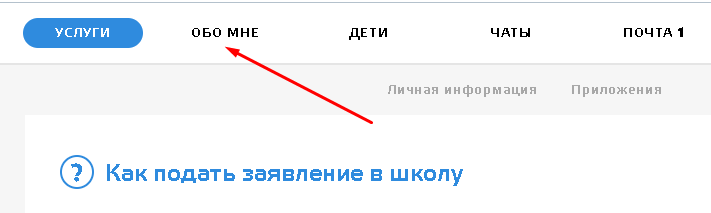
- внизу – «Изменить данные»;
- изменить определенную информацию, например, ФИО родителя, количество детей в семье, адрес или телефон;
- в конце – кнопка «Сохранить».
Кроме личной информации и контактов можно менять логин и пароль для входа.
Получение услуг
С помощью онлайн-сервиса родители могут получать различные услуги дистанционно. Для этого достаточно быть авторизованным пользователем и войти в свой профиль.
Очередь в детский сад
Для постановки ребёнка в ДОУ нужно:
- выбрать соответствующий раздел, а затем перейти в блок «Подать заявление»;
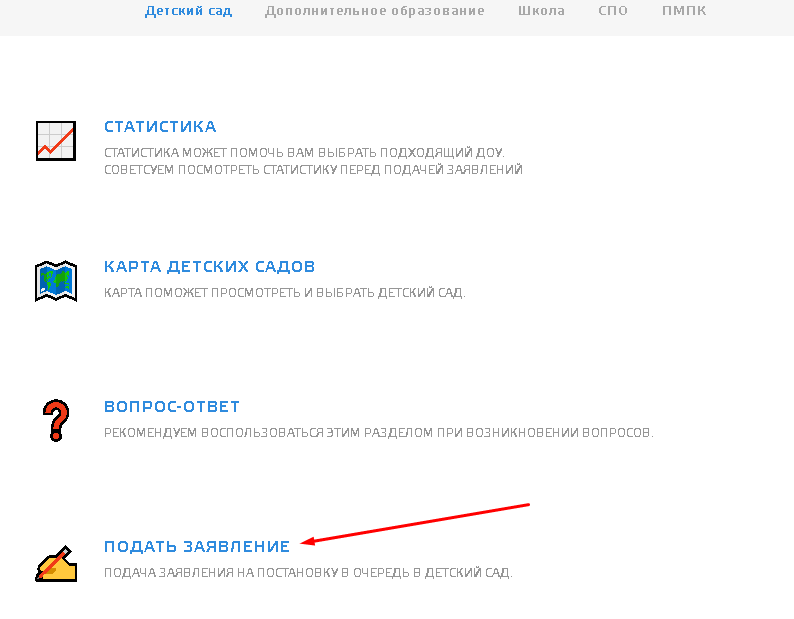
- если до этого момента не добавили ребёнка в свой профиль, внесите сведения о нём;
- затем заполните заявку и направьте её на проверку.
Чтобы увидеть статус заявления, войдите на одноимённый раздел. Нужная вам информация отразится в подразделе «Заявления». Тут же можно отслеживать очередь на дату запроса, искать объявления об обмене местами и получать статистику по районам, которая отражает дату начала постановки на очередь, места и принятые заявки.

Если только подбираете ДОУ, поможет карта детских садов. В этом разделе можно выбрать детский сад с удобным расположением. Перед подачей заявки рекомендуется посмотреть статистику, а если возникают вопросы по процессу подачи заявки и отслеживанию мест в очереди, используйте базу данных – раздел «Вопрос-ответ». В нем перечислены документы для приёма детей, условия посещения детских учреждений, предоставления льгот и др.
Заявление в школу
В разделе «Школа» есть три блока:
- «Узнать результаты экзаменов». Здесь можно отследить оценки, полученные ребёнком во время экзаменов, в том числе ЕГЭ. Для проверки нужно указать паспортные данные.
- «Подать заявление». С помощью этой формы родители могут подавать заявления на обучение детей в общеобразовательных учреждениях.
- «Проверка статуса заявления». Этот раздел используется для отслеживания статуса отправленного заявления.
При проверке статуса заявок нужно открыть раздел со всеми заявками, которые отправляет родитель. В нем будут указаны его статус, желаемый год зачисления и класс, информация о заявителе и ребёнке.
Отдельный раздел посвящён дополнительному образованию. Из него можно подать заявку на получение сертификата персонифицированного дополнительного образования, проверить статус заявления. Также здесь размещена инструкция по получению сертификата.
В разделе «СПО» родители и учащиеся могут просматривать выставленные отметки, подавать заявление на зачисление в СПО и в дальнейшем отслеживать его статус.
Электронный дневник
На стартовой странице раздела «Услуги» есть блок электронного дневника.
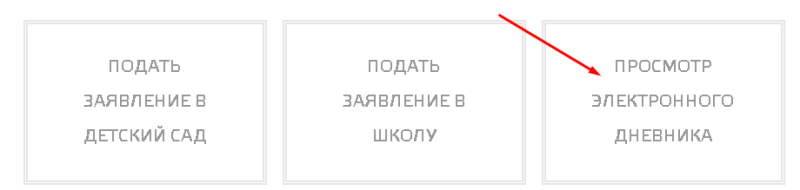
Сервис помогает родителям:
- контролировать оценки ребёнка, чтобы отслеживать его успеваемость;
- видеть, за какие предметы и по каким темам выставлены те или иные отметки;
- контролировать выполнение домашних заданий;
- отслеживать текущие темы по разным предметам;
- проверять электронный журнал.
Электронный дневник работает так же, как и обычный вариант дневника, но сведения в нём обновляются в режиме онлайн, а родители всегда могут иметь доступ к отметкам ребёнка. Кроме того, он имеет дополнительные функции, например, возможность просматривать и скачивать обучающие материалы, отправлять сообщения учителям, видеть оставленные педагогами комментарии, формировать историю оценок и др.
Проблемы при авторизации
Если родителям или ученикам не дали информацию для входа в их садах и школах, с помощью ЛК пользователь может отправить жалобу. В ней нужно указать:
- учреждение, где отказались дать логин;
- подробное описание проблемы, например, ФИО сотрудника и/или дату запроса;
- заполнить строки с личными данными – ФИО, и-мейл, телефон;
- в конце нужно ввести код проверки, нажать «Отправить заявку».
Она появится в том же разделе, где и другие заявления, здесь будет отражаться её текущий статус.
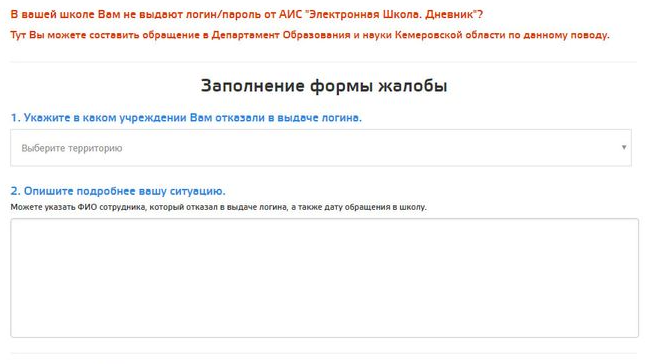
Мобильное приложение
Мобильное приложение удобно для тех случаев, когда нужно, например, отследить движение ребёнка в очереди в ДОУ или подать заявку со смартфона. Их использование бесплатно, скачивать можно на устройства с разными ОС.
Приложение для IOS
Приложение для устройств iOS устанавливается через AppStore:
- перейдите по ссылке;
- начните скачивание установочного файла;
- после завершения процесса откройте его на своём телефоне.
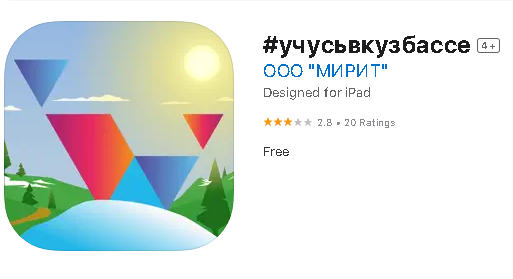
В приложении можно авторизоваться теми же способами – через Госуслуги или стандартно с паролем и логином. Также здесь доступна и первичная регистрация.
Приложение для Android
Если смартфон на Android, вы также можете установить приложение:
- перейдите по ссылке (можно открыть с помощью VPN сервиса)
- по кнопке «Установить» начните скачивание файла на свой смартфон;
- откройте файл и авторизуйтесь.
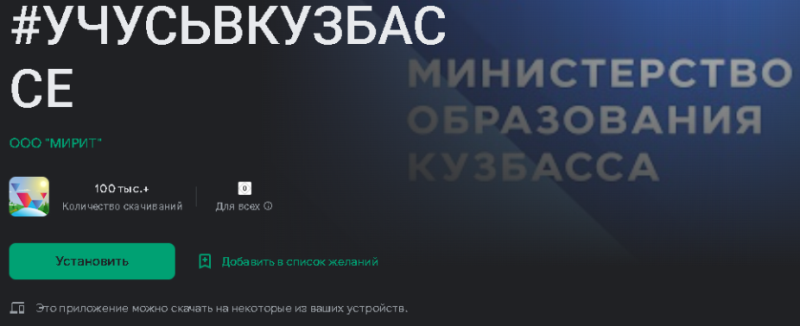
Приложение ВКонтакте
Сервис «Электронная Школа. Дневник» работает на платформе ВКонтакте. Чтобы начать им пользоваться:
- войдите в систему по ссылке (https://vk.cc/cp2iJ0);
- справа нажмите «Запустить приложение»;
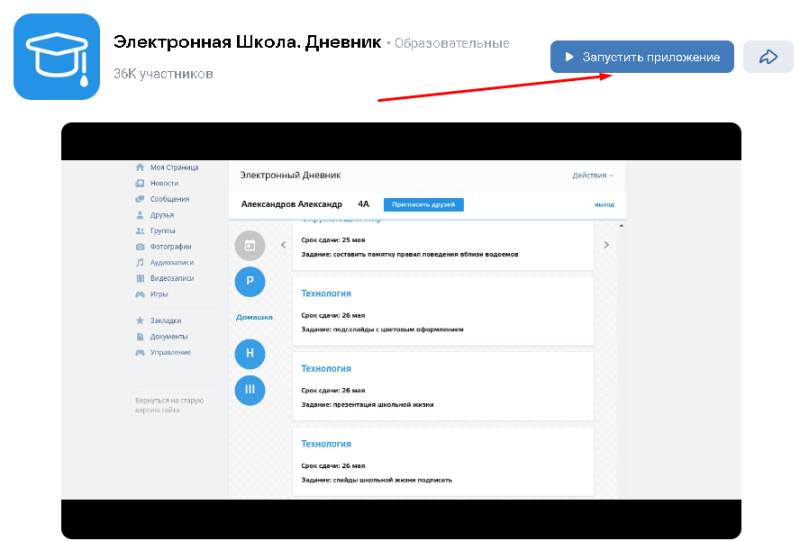
- следуйте инструкции – перейдите в электронный дневник через свой профиль;
- зайдите в раздел «Приложения»;
- пройдите авторизацию при помощи страницы ВКонтакте и нажмите «Готово».
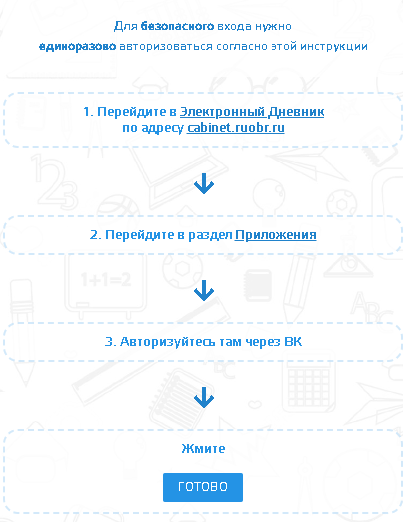
Авторизация через ВК выполняется однократно, это нужно для идентификации личности и безопасности входа.
Восстановление пароля в Cabinet.ruobr.ru
Восстановить забытый пароль можно самостоятельно:
- на сайте нажмите на вход;
- снизу – надпись «Забыли пароль»;
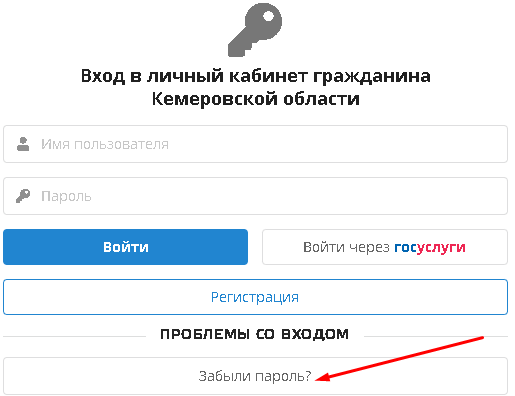
- укажите те учётные данные, которые применяли при регистрации – свою почту, ниже неё наберите код проверки (капчу);
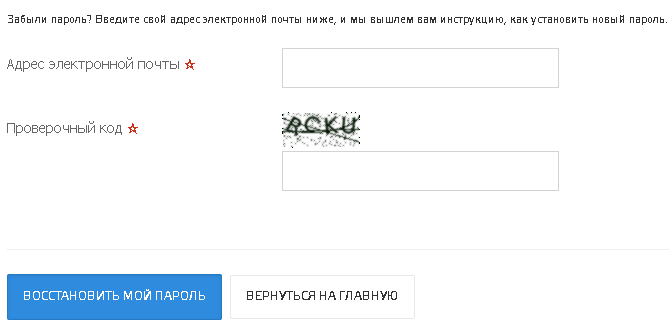
- нажмите «Восстановить мой пароль» в нижней части блока;
- перейдите в e-mail;
- найдите письмо от системы;
- откройте ссылку в нём.
Пользователю будет предложено написать новый пароль, старый будет недействителен. Если проблема остается, напишите в техническую поддержку.